Philips 32PFL9603, 37PFL9603, 42PFL9603, 42PFL9703, 42PFL9803 User Manual
...
Register your product and get support at
www.philips.com/welcome
32PFL9603
32PFL9613
37PFL9603
42PFL9603
42PFL9703
42PFL9803
47PFL9603
47PFL9703
52PFL9703
DA LCD fjernsyn РУС ЖК-TB
________________________________ ________________________________
NO LCD-tven PL LCD telewizor
________________________________ ________________________________
SV LCD-tver HU LCD televízió
________________________________ ________________________________
FI LCD television CZ LCD telewizor
________________________________ ________________________________
SK LCD televízor
________________________________
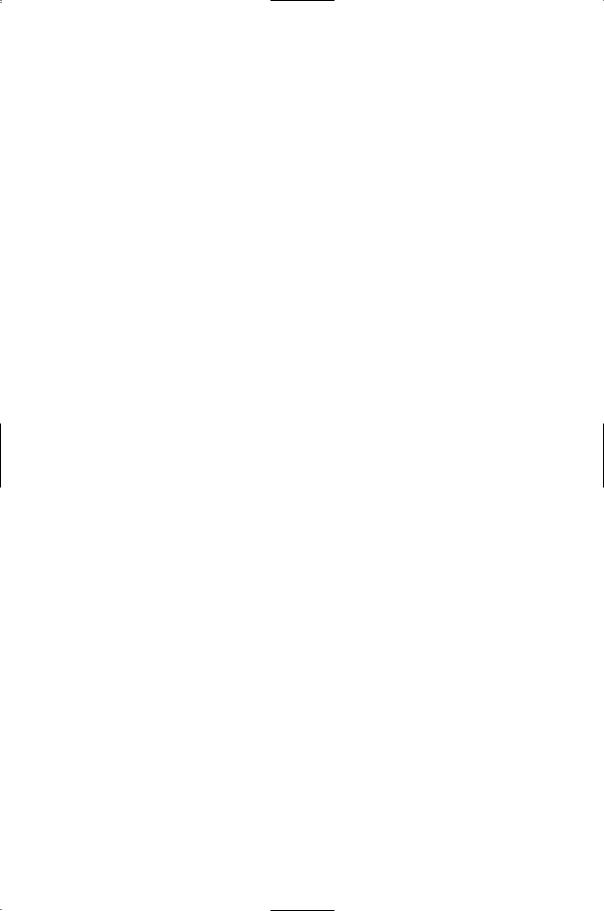
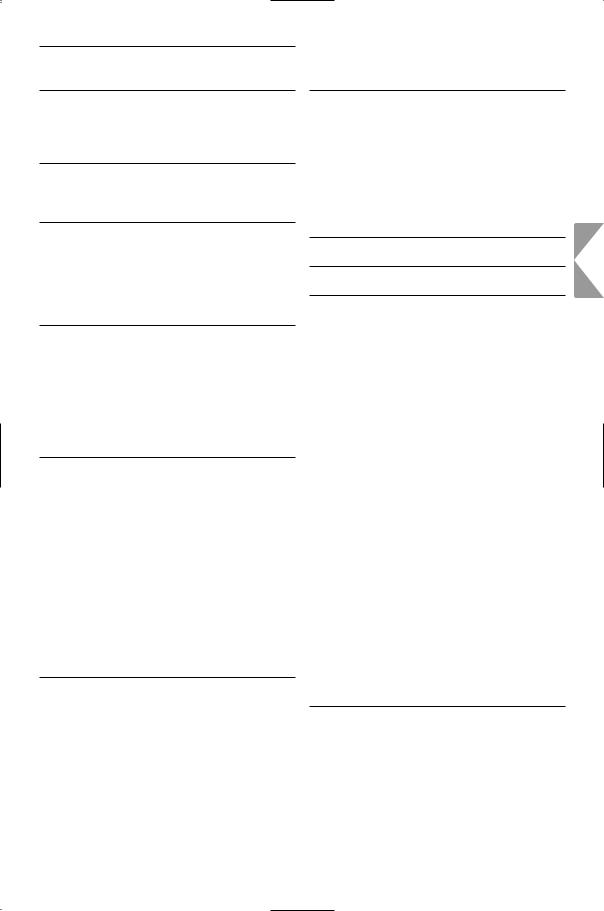
Innehållsförteckning
1 Viktigt 3
1.1Säkerhet 3
1.2Skötsel av skärmen 3
1.3Återvinning 3
2 Din TV 4
2.1Översikt över TV:n 4
2.2Innovativa funktioner 5
3 Komma igång 5
3.1Placera TV:n 5
3.2Väggmontering – VESA 6
3.3Fjärrkontrollens batterier 7
3.4Antennkabel 7
3.5Nätkabel 7
4 Använda TV:n 8
4.1Slå på eller stänga av – standby 8
4.2Titta på TV 9
4.3Titta på kanaler från en digital mottagare 9
4.4Titta med anslutna enheter 9
4.5Titta på DVD 10
4.6Välja en text-TV-sida 10
4.7Ändra Ambilight-inställning 11
5 Fler funktioner i din TV 12
5.1Fjärrkontroll 12
5.2LightGuide-ljusstyrka 15
5.3TV-menyerna 15
5.4Bildoch ljudinställningar 16
5.5Ambilight 19
5.6Text-TV 20
5.7Skapa favoritkanallistor 21
5.8Elektronisk programguide – EPG 22
5.9Timeroch låsfunktioner 24
5.10Textremsor 25
5.11Visa bilder och spela musik 25
5.12Lyssna på digitala radiokanaler 27
5.13Uppgradering av programvara 28
6 Kanalinstallation 30
6.1Automatisk kanalinstallation 30
6.2Manuell kanalinstallation 31
6.3Ändra ordning för lagrade kanaler 32
6.4Automatisk kanalhantering 32
6.5Test för digital mottagning 33
6.6Fabriksinställningar 33
7 Anslutningar (DVD, mottagare ...) 34
7.1 Anslutningar – översikt 34
7.2Om anslutningar 35
7.3Ansluta med anslutningsassistenten 36
7.4Ansluta utan att använda anslutningsassistenten 36
7.5Inställning efter anslutning 42
7.6Förbereda för digitala tjänster 43
7.7Datornätverk 44
8Teknisk information 50
9Felsökning 52
10Index 54
Inställningskoder för fjärrkontrollen finns i slutet av boken.
Genom att registrera produkten på www.philips.com/welcome får du tillgång till produktsupport.
SVENSKA
Innehållsförteckning |
1 |
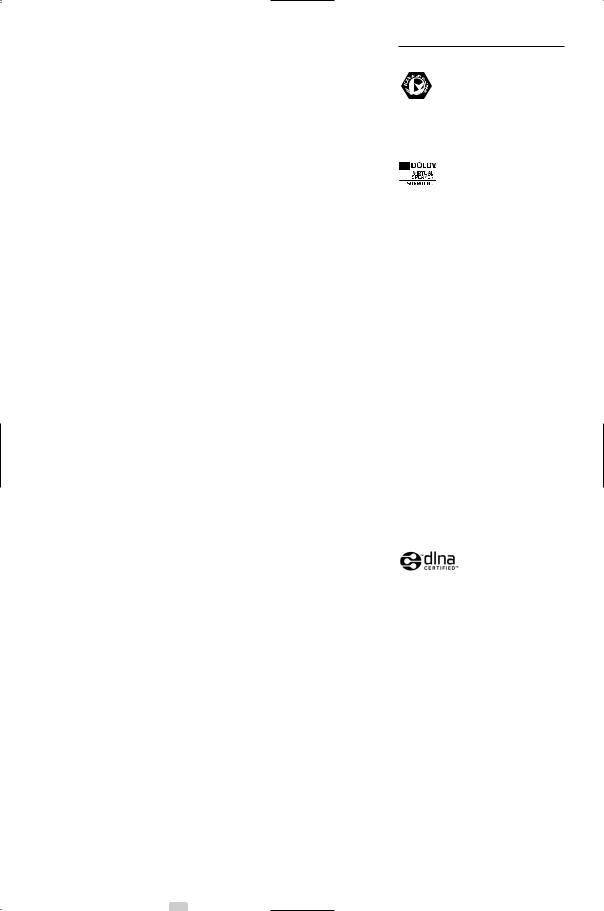
2008 © Koninklijke Philips Electronics N.V. Med ensamrätt. Specifikationerna kan ändras utan föregående meddelande.Varumärkena tillhör Koninklijke Philips Electronics N.V. eller respektive ägare.
Philips förbehåller sig rätten att när som helst ändra produkter utan att tidigare material behöver justeras.
Innehållet i den här användarhandboken anses lämpligt för avsedd användning av systemet. Om produkten eller dess enskilda moduler eller procedurer används i andra syften än vad som anges här måste giltighet och lämplighet för dessa kontrolleras. Philips garanterar att själva innehållet inte bryter mot något amerikanskt patent. Annan garanti är varken uttryckt eller implicerad.
Garanti
Inga komponenter får repareras av användaren.
Du får inte ta bort eller öppna några skydd eller kåpor som täcker produkten. Du får heller inte peta in föremål i ventilationshålen eller använda föremål som inte är gjorda för en viss kontakt. Reparationer får endast utföras av Philips-personal eller officiella reparationsverkstäder. Om detta inte följs upphör all garanti att gälla, såväl uttryckt som underförstådd. Garantin upphör att gälla vid användning som förbjuds enligt den här användarhandboken, eller vid ändringar eller monteringsprocedurer som inte rekommenderas eller godkänns enligt den här användarhandboken.
Pixelegenskaper
Den här LCD-TV:n har ett högt antal färgpixlar.Trots att produkten har 99,999 % eller fler fungerande pixlar kan det förekomma punkter som är ständigt svarta eller som lyser i rött, grönt eller blått på skärmen. Detta är en strukturegenskap för skärmen (enligt vanlig branschstandard) och är inte något tekniskt fel.
Programvara med öppen källkod
Den här TV:n innehåller programvara med öppen källkod. Philips erbjuder härmed att, på begäran, tillhandahålla eller göra tillgänglig en komplett maskinläsbar kopia av motsvarande källkod på ett medium som vanligen används för programutbyte till en kostnad som inte överstiger summan
för utförande av källdistribution. Detta erbjudande är giltigt i 3 år från och med produktens inköpsdatum. Erhåll källkoden genom att skriva till Philips Innovative Applications N.V. Ass. to the Development Manager Pathoekeweg 11
B-8000 Brugge Belgien
Uppfyller EMF
Koninklijke Philips Electronics N.V. tillverkar och säljer många konsumentprodukter. Dessa produkter har, som alla elektroniska apparater, vanligen kapacitet att avge och motta elektromagnetiska signaler.
En av Philips ledande affärsprinciper är att vidta alla nödvändiga hälsooch säkerhetsåtgärder för våra produkter, att uppfylla alla tillämpliga rättsliga krav och hålla oss inom de EMF-standarder som är tillämpliga när produkten tillverkas.
Philips arbetar för att utveckla, tillverka och marknadsföra produkter som inte orsakar hälsorisker.
Vi på Philips bekräftar att om våra produkter hanteras korrekt och i avsett syfte, är de säkra att använda enligt aktuella vetenskapliga belägg. Philips spelar en aktiv roll i utvecklingen av internationella EMFoch säkerhetsstandarder, vilket gör det möjligt för Philips att förutse vidare utveckling inom standardisering och tidig integrering i våra produkter.
Nätsäkring (endast inom Storbritannien)
Den här TV:n har en godkänd gjuten kontakt. Om nätsäkringen behöver bytas ut ska den ersättas med en säkring med samma spänning som indikeras på kontakten (till exempel 10 A).
1.Ta bort säkringens skydd och säkringen.
2.Den nya säkringen måste uppfylla BS 1362 och vara ASTA-godkänd. Om du tappar bort säkringen kontaktar du din återförsäljare för att bekräfta rätt sort.
3.Sätt tillbaka säkringens skydd.
För att uppfylla EMC-direktivet får produktens nätkontakt inte tas bort från nätsladden.
Copyright
 Logotyperna VESA, FDMI och VESA Mounting Compliant är varumärken som tillhör Video Electronics Standards Association.
Logotyperna VESA, FDMI och VESA Mounting Compliant är varumärken som tillhör Video Electronics Standards Association.
 Tillverkat på licens från Dolby Laboratories. "Dolby", "Pro Logic" och den dubbla D-symbolen G är varumärken som tillhör Dolby Laboratories.
Tillverkat på licens från Dolby Laboratories. "Dolby", "Pro Logic" och den dubbla D-symbolen G är varumärken som tillhör Dolby Laboratories.
 Tillverkat på licens från BBE Sound, Inc. Licensierat av BBE, Inc i enlighet med ett eller fler av följande amerikanska patent: 5510752, 5736897. BBE och BBE-symbolen är registrerade varumärken som tillhör BBE Sound Inc.
Tillverkat på licens från BBE Sound, Inc. Licensierat av BBE, Inc i enlighet med ett eller fler av följande amerikanska patent: 5510752, 5736897. BBE och BBE-symbolen är registrerade varumärken som tillhör BBE Sound Inc.
Windows Media är antingen ett registrerat varumärke eller ett varumärke som tillhör Microsoft Corporation i USA och/eller andra länder.
® Kensington och MicroSaver är varumärken som registrerats i USA och tillhör ACCO World Corporation med utfärdade registreringar och pågående ansökningar i andra länder runt om i världen.
DLNA®, DLNAlogotypen och DLNA Certified™ är varumärken, servicemärken eller certifieringar som tillhör Digital Living Network Alliance.
Alla andra registrerade och oregistrerade varumärken tillhör respektive ägare.
2
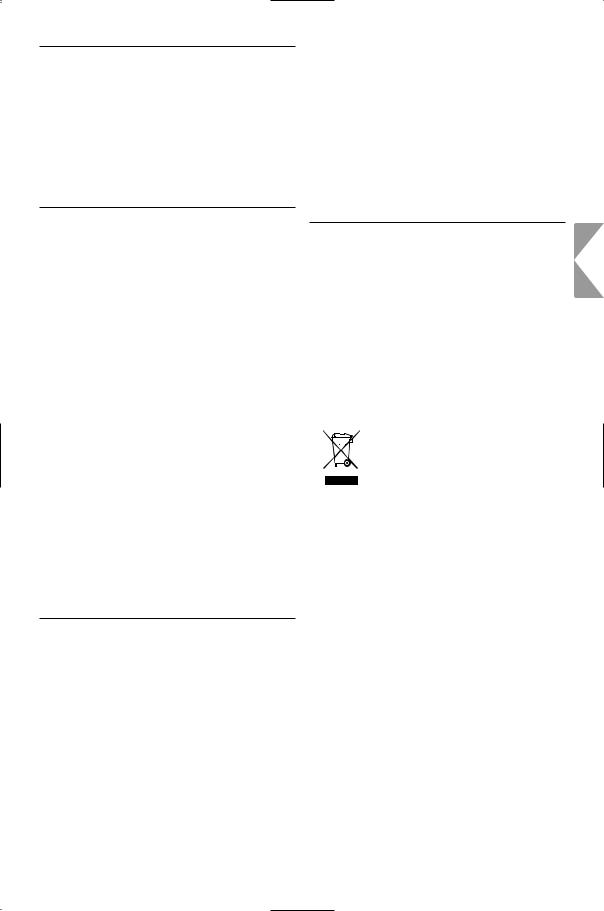
1 Viktigt!
Läs igenom användarhandboken innan du börjar använda produkten.
Gå igenom det här avsnittet och följ anvisningarna noggrant. Garantin gäller inte för skada som orsakats av att anvisningarna inte har följts.
•Stillbilder
Undvik stillbilder så mycket som möjligt. Om det inte går att undvika minskar du skärmens kontrast och ljusstyrka för att förhindra skada på skärmen. Stillbilder är bilder som finns kvar på skärmen en längre stund. Exempel på stillbilder är: skärmmenyer, text-TV-sidor, svarta fält, aktieinformation, TV-kanallogotyper, tidsuppgifter osv.
1.1Säkerhet
•Undvik kortslutning genom att inte utsätta produkten för vatten eller regn.
•Undvik risk för brand eller elektriska stötar genom att inte placera öppen eld i närheten av TV:n (till exempel tända stearinljus).
•Lämna ett utrymme på minst 10 cm runt hela TV:n för ventilation.
•Placera inte TV:n i närheten av värmeelement eller andra värmekällor.
•Placera inte TV:n i ett slutet utrymme som en bokhylla. Se till att gardiner, skåp osv. inte hindrar luftflödet genom ventilationshålen.
•Produkten kan skadas om du petar in föremål i ventilationshålen.
•Se till att TV:n inte kan falla ned. Ställ TV:n på en stabil och plan yta och använd endast stativet som medföljer TV:n.
•Nätsladden kan skadas om du ställer TV:n eller något annat föremål på den. En skadad nätsladd kan orsaka brand eller elektriska stötar.
•Undvik att belasta nätkontakten när TV:n är monterad på ett vridbart stativ eller ett VESAväggfäste. Delvis lossad nätkontakt kan orsaka ljusbågsbildning eller brand.
1.3Återvinning
•Ta med förpackningen till din lokala återvinningsstation.
•Kassera gamla batterier enligt lokala föreskrifter.
•Produkten har utformats och tillverkats för materialåtervinning och återanvändning.
•Produkten får inte kasseras med hushållsavfall. Ta själv reda på eller fråga din återförsäljare om lokala föreskrifter för säker återvinning. Felaktig produktkassering orsakar skada på miljön och på människors hälsa.
(EEC 2002/96/EC)
1.2Skötsel av skärmen
•Dra ur TV:ns nätsladd innan du rengör skärmen.
•Torka av ytan med en mjuk, fuktig trasa. Använd inga rengöringsmedel (kemiska rengöringsmedel/rengöringsmedel för hushållsbruk) eftersom det kan skada skärmen.
•Använd inte något hårt föremål till att peka, trycka, gnugga eller slå på skärmen med eftersom det kan repa eller förstöra skärmen permanent.
•Torka av vattendroppar så snabbt som möjligt för att undvika deformation och färgförändringar.
SVENSKA
Viktigt! |
3 |

2 Din TV
I det här avsnittet får du en översikt över TV:ns knappar och funktioner.
2.1Översikt över TV:n
Knappar
Fjärrkontroll
SOURCE |
UNIVERSAL MODE |
DEMO
1 |
LightGuide |
2 |
Indikatorlampa |
3 |
Fjärrkontrollens sensor |
4 |
Volym upp/ned |
5 |
Menu (meny) |
6 |
Program/kanal upp och ned |
7 |
Strömbrytare |
Kontakter
|
|
1 |
Slå på eller växla till standby |
|
|
2 |
Titta på en ansluten enhet – DVD, |
|
|
|
videobandspelare ... |
|
|
3 |
Programguide |
|
|
4 |
Volym upp + eller ned - |
1 |
Kontakter på baksidan |
5 |
Ambilight på/av |
2 |
Kontakter på siden |
6 |
Program/kanal upp + och ned - |
Mer information finns i avsnitt 7 Anslutningar. |
7 |
Meny på/av |
|
|
|
8 |
Navigeringsoch rotationsknapp |
|
|
9 |
Färgknappar |
Mer information finns i avsnitt 5.1 Översikt över fjärrkontrollen.
4 |
Din TV |

2.2Innovativa funktioner
Din nya TV är utrustad med några av marknadens mest moderna ljudoch bildfunktioner.
De är som följer:
LCD-skärm med HD-kapacitet (High Definition)
Full HD-upplösning på 1920 x 1080p, den högsta upplösningen av alla HD-källor. Den ger överlägsna flimmerfria Progressive Scan-bilder med optimal ljusstyrka och enastående färger.
Ambilight
Tittandet blir mer avslappnat och bildupplevelsen förbättras.
Perfect Pixel HD
Ger perfekt bildkvalitet från alla källor.
100 Hz Clear LCD (om tillgängligt)
Med 100Hz Clear LCD-tekniken får du överlägsen skärpa vid rörelse, bättre svartnivå,
hög kontrast med en flimmerfri, lugn bild och bättre betraktningsvinkel.
Inbyggd DVB-T- och DVB-C-mottagare
Förutom normala analoga TV-sändningar tar TV:n emot digitala markbundna sändningar och i vissa länder även digitala kabel-TV- och radiosändningar.
Elektronisk programguide – EPG
Med EPG visas tablån för digitala TV-sändningar på skärmen. Med den här guiden kan du få påminnelser om program som startar, att slå på TV:n osv.
HDMI-kontakter
HDMI-kontakter som ger högsta möjliga kvalitet för HD-anslutning.
USB-anslutning/nätverksanslutning
Multimedieanslutning för direktvisning eller - uppspelning av foton och musik.
Universalfjärrkontroll
TV-fjärrkontrollen är en universell fjärrkontroll som kan styra andra enheter, till exempel DVD-spelare och -recorder, digitalmottagare (STB) och hemmabiosystem (HTS) från Philips och från många andra tillverkare.
MPEG4-sändning (om sådan är tillgänglig)
En videostandard med högre kvalitet som används vid HD-sändningar.
3 Komma igång
I det här avsnittet går vi igenom hur du ska placera och installera TV:n första gången.
3.1Placera TV:n
) Varning!
Läs noggrant igenom säkerhetsanvisningarna i avsnittet 1.1 Säkerhet innan du placerar TV:n.
•TV-apparater med stora skärmar är tunga. Det krävs minst två personer för att bära, lyfta och flytta TV:n.
•Det bästa avståndet för att titta på TV är tre gånger skärmens diagonala storlek.
•För bästa möjliga tittarförhållanden ser du till att placera TV:n så att direkt ljus inte faller på skärmen.
•Den bästa Ambilight-effekten får du om belysningen dimmas ned i rummet.
•Placera TV:n 10 - 20 cm från väggen för att få den bästa Ambilight-effekten.
•TV:n är utrustad med stöldlåset Kensington Security Slot på baksidan.Ett Kensington-stöldlås måste köpas separat.
På 32och 37-tums TV-apparater.
På 42-, 47och 52-tums TV-apparater.
SVENSKA
Din TV |
5 |
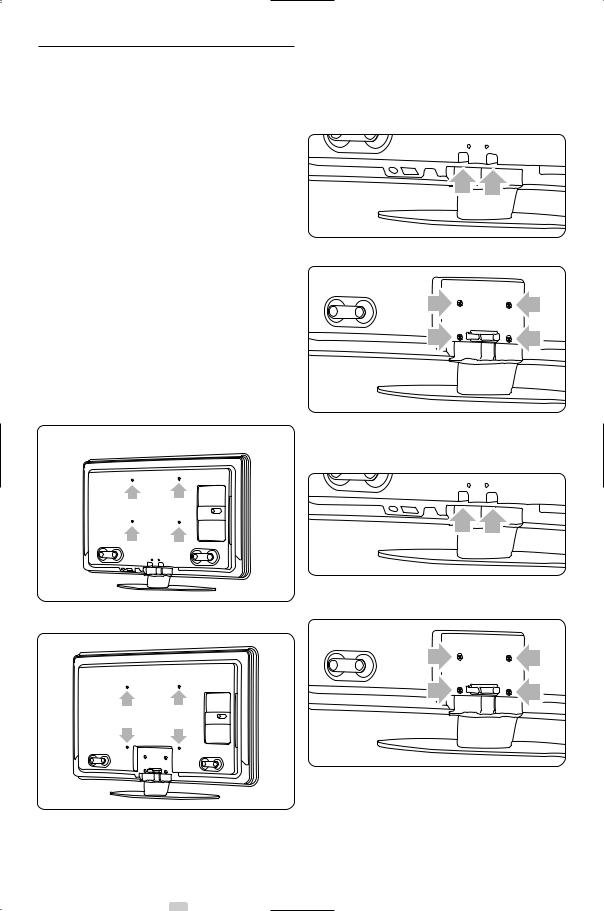
3.2Väggmontering – VESA
) Varning!
Beakta TV:ns vikt om den ska monteras på väggen. Felaktig montering kan leda till allvarlig personskada eller andra skador. Koninklijke Philips Electronics N.V. tar inte ansvar för olyckor eller skador som inträffar till följd av felaktig montering.
TV:n är förberedd för VESA-kompatibel väggmontering. Fästet medföljer inte.
Du behöver en av VESA-koderna nedan för att köpa fästet som passar TV:n.
32 tum/81 cm VESA MIS-F 200, 200, 6 37 tum/94 cm VESA MIS-F 200, 200, 8 42 tum/107 cm VESA MIS-F 300, 300, 8 47 tum/119 cm VESA MIS-F 400, 400, 8 52 tum/132 cm VESA MIS-F 400, 400, 8
Prata med din återförsäljare för mer information om stativ och väggmonteringsfästen
VESA-fästpunkter
Leta reda på de fyra fästpunkterna på baksidan av
På en TV med storlek 32 tum/81 cm.
På andra TV-skärmstorlekar.
Ta bort TV-stativet
‡Leta reda på de fyra skruvarna som håller TVstativet på plats.
TV-modellen med storlek 32 tum/81 cm har två skruvar.
På en TV med storlek 32 tum/81 cm.
På andra skärmstorlekar.
® Skruva loss skruvarna.
Två skruvar på TV-modellen med storlek 32 tum/81 cm.
Fyra skruvar för andra TV-skärmstorlekar.
ÒLyft av TV:n från stativet.
6 |
Din TV |
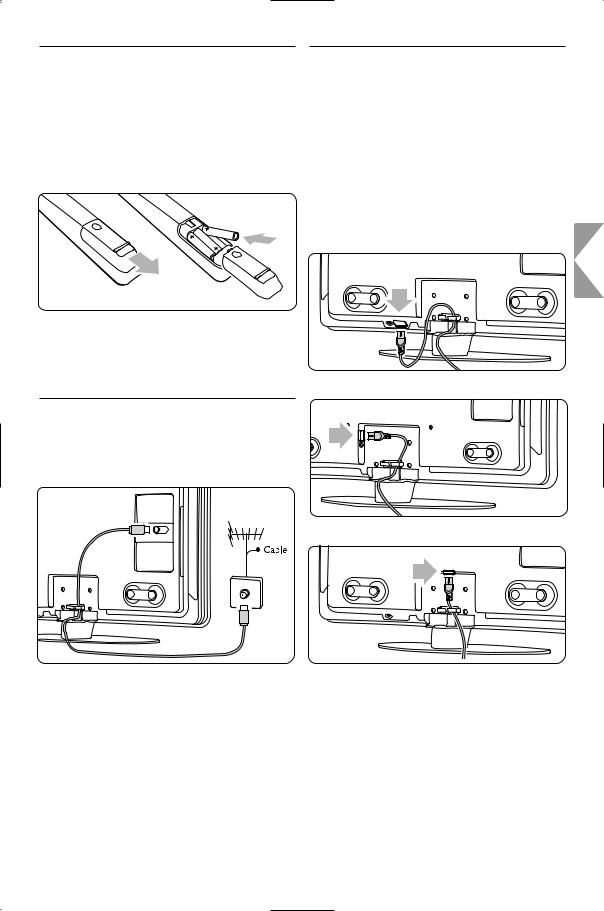
3.3 Fjärrkontrollens batterier |
3.5 Nätkabel |
‡Öppna batteriluckan på baksidan av fjärrkontrollen.
®Sätt i de tre medföljande batterierna (typ AAA- LR03-1,5 V). Kontrollera att batteriernas poler (+) och (–) sätts i åt rätt håll (markeringar inuti facket).
ÒStäng luckan.
rObs!
Ta ur batterierna om du inte ska använda fjärrkontrollen under en längre tid.
Se till att nätkontakten i vägguttaget alltid är tillgänglig. TV:n är aldrig helt avstängd och förbrukar energi om inte nätsladden dras ur. Även om TV:ns energiförbrukning är låg i standbyläget kan du spara energi genom att dra ur nätsladden om du inte använder TV:n under en längre tid.
‡Kontrollera att nätspänningen stämmer överens med spänningen som står angiven på etiketten på TV:ns baksida. Sätt inte i nätsladden i nätuttaget om spänningen inte stämmer.
® Sätt i nätsladden ordentligt.
SVENSKA
På 32och 37-tums TV-apparater.
3.4Antennkabel
‡ Leta reda på anslutningen för antennkabeln på baksidan av TV:n.
® Anslut antennkontakten ordentligt till antennuttaget x Antenna.
På 42-, 47och 52-tums TV-apparater.
På 42PFL9803.
Din TV |
7 |
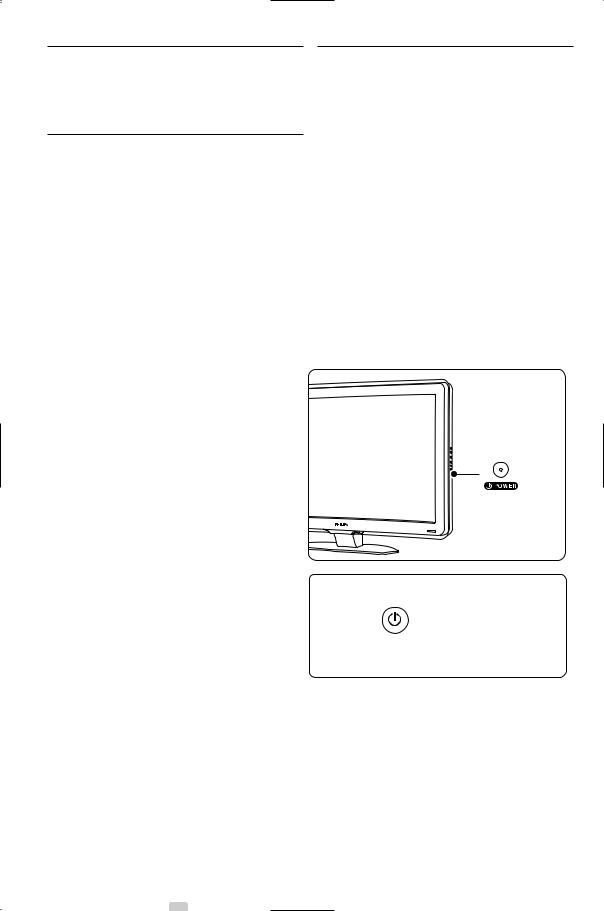
4 Använda TV:n |
4.1 Slå på eller stänga av – |
standby |
|
Lär dig använda TV:n. |
rObs! |
|
Det kan ta upp till 15 sekunder innan TV:n slås på. |
Slå på TV:n:
• Tryck på B Power på höger sida av TV:n om standby-lampan är släckt.
• Tryck på B på fjärrkontrollen om standbylampan är tänd.
LightGuide blinkar vid start och lyser med fast sken när TV:n är klar att använda.
Växla till standbyläge:
• Tryck på B på fjärrkontrollen.
LightGuide släcks och standby-lampan tänds.
Stänga av:
• Tryck på B Power på sidan av TV:n. Både LightGuide och standby-lampan släcks.
8
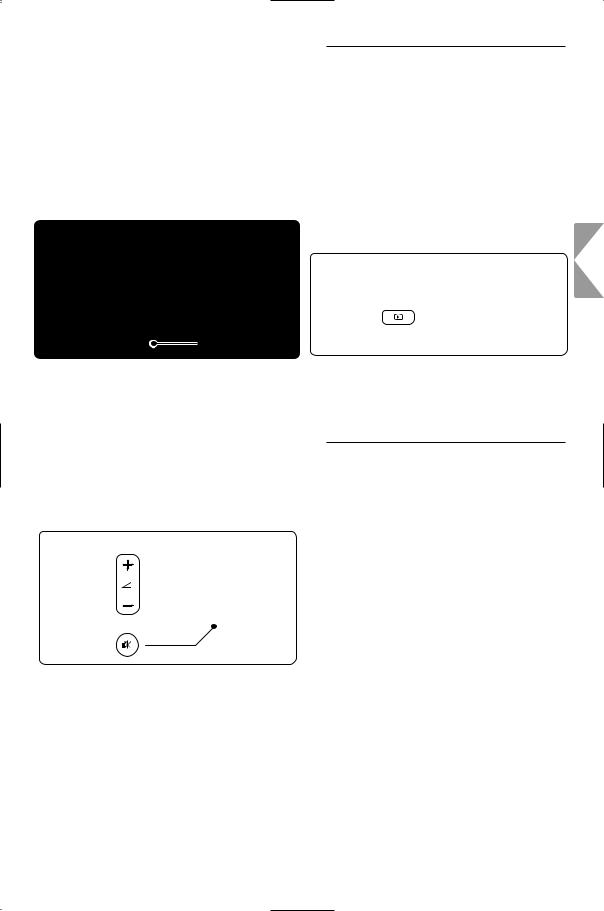
4.2 |
Titta på TV |
4.3 Titta på digitala kanaler |
4.2.1 |
Byta kanaler |
‡ Slå på den digitala mottagaren. |
Bilden från mottagaren kan visas automatiskt på |
||
‡ Byta TV-kanaler: |
skärmen. |
|
• Tryck in en siffra mellan 1 och 999 eller tryck |
® Välj TV-kanaler med den digitala mottagarens |
|
|
på P+ eller P- på fjärrkontrollen. |
fjärrkontroll. |
• Tryck på Program/Channel – eller + |
|
|
|
(program/kanal) på sidan av TV:n. |
Om bilden inte visas: |
® Återgå till föregående kanal eller ansluten enhet |
‡ Tryck på Source v. |
|
genom att trycka på R.. |
® Tryck på o eller œ och välj den plats där du |
|
|
|
anslutit digitalmottagaren. |
|
|
ÒTryck på OK. |
SVENSKA
SOURCE
rObs!
Om du inte anslutit enheterna än går du till avsnitt
7 Anslutningar.
4.4 Titta med anslutna enheter
‡ Slå på enheten.
Bilden från enheten kan visas automatiskt.
Om bilden inte visas:
® Tryck på Source v.
ÒTryck på o eller œ och välj den plats där du anslutit enheten.
† Tryck på OK.
rObs!
Om du inte anslutit enheterna än går du till avsnitt
7 Anslutningar.
9

4.5Titta på DVD
‡ Slå på DVD-spelaren.
® Sätt i en DVD-skiva i spelaren. DVD-bilden kanske visas automatiskt på skärmen.
ÒTryck på Play π på DVD-spelaren.
Om bilden inte visas:
‡ Tryck på Source v.
®Tryck på o eller œ och välj den plats där du anslutit DVD-spelaren.
ÒTryck på OK. Vänta några sekunder tills bilden visas.
† Tryck på Play (spela upp) π.
SOURCE
4.6Välja en text-TV-sida
De flesta TV-stationer sänder text-TV-information. Titta på text-TV:
‡Tryck på Teletext. Indexsidan visas.
®Välja önskad sida:
•Ange sidnumret med sifferknapparna.
•Visa nästa eller föregående sida genom att trycka på P- eller P+ eller o eller œ eller g.
•Tryck på en färgknapp för att välja ett av de färgkodade alternativen längst ned på skärmen.
•Tryck på Rom du vill återgå till föregående sida.
igen om du vill stänga av text-
TELETEXT
10

4.7Ändra Ambilight-inställning
Du kan justera Ambilight mellan en lugn och en dynamisk inställning så att ljuset ändras mjukt och lugnt till snabbt efter bilderna på skärmen.
Ändra Ambilight-inställning:
‡ Tryck på Ambilight för att slå på.
®Tryck på Mode om du vill ändra Ambilight mellan en lugn och en dynamisk inställning.
SVENSKA
bläddra mellan de olika effekterna.
Mer information om Ambilight finns i avsnittet 5.5
Ambilight.
à Tips!
Stäng av eller dimma ned den omgivande belysningen för att uppnå full effekt av Ambilightfunktionen.
Använda TV:n |
11 |

5 Funktioner i din TV
I det här avsnittet beskrivs mer avancerad användning av TV:n:
•Hur du använder menyerna.
•Hur du justerar inställningar för bild, ljud och Ambilight.
•Mer information om text-TV.
•Hur du skapar favoritkanallistor.
•Fördelarna med den elektroniska programguiden.
•Hur du ställer in timeroch låsfunktioner.
•Hur du ställer in textremsor och väljer språk för textremsor.
•Hur du kan visa foton eller spela upp din favoritmusik från en USB-minnesenhet, datorn eller nätverket.
5.1Fjärrkontroll
5.1.1Översikt över fjärrkontrollen
DEMO |
1Standby B
Slå på TV:n eller återgå till standbyläge.
2Source v
• Visa eller dölj källmenyn.
• Välj en ansluten enhet eller återgå till TV:n.
3TV
Ställ in fjärrkontrollen i TV-läge.
4Teletext
Slå på eller stäng av text-TV.
5Färgknappar
•Välj text-TV-sidor på ett enkelt sätt.
•Välj uppgifter på ett enkelt sätt.
Demo
Slår demo-menyen på og gir en demonstrasjon av funksjonene til TVen.
6Guide a
Slå på eller stäng av den elektroniska programguide.
7Navigeringsoch rotationsknapp
Navigera med o, œ, p, π eller vrid åt vänster eller höger om du vill stega genom listor och inställningar.
8OK
•Visa kanallistan.
•Aktivera en inställning.
9Back g
Välj föregående program eller föregående text- TV-sida.
Ta bort kanallistan.
10Ljudoch bildknappar Ò,π/º,†,‡,®
Styr DVD-spelaren eller -recordern, Blu-ray- eller videobandspelaren.
Cancel (endast inom Storbritannien)
Avbryta endast digitala text-TV-tjänster eller interaktiva tjänster.
11Volym V
Justera volymen.
12Ljudavstängningsknapp ¬
Stäng av eller slå på ljudet igen.
12 |
Fler funktioner i din TV |
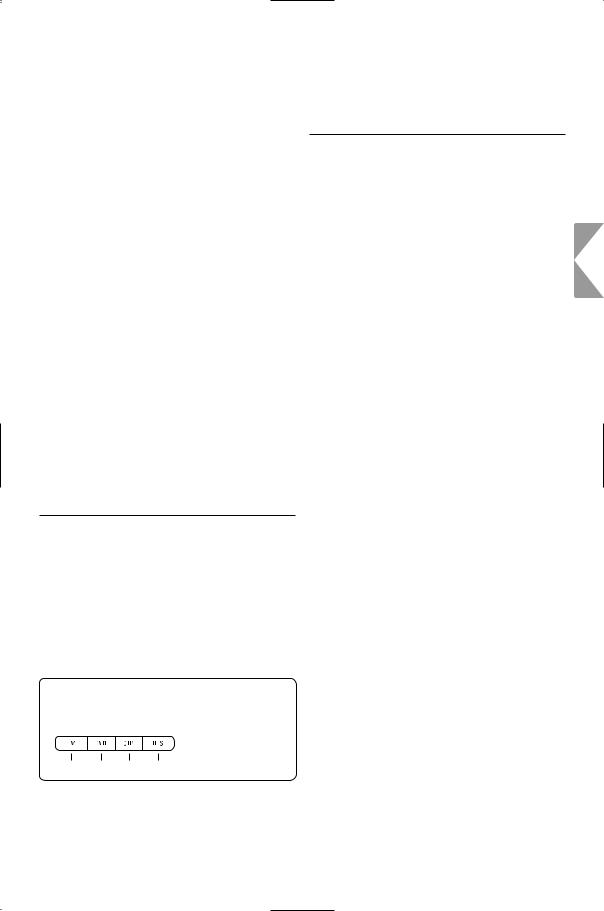
13Sifferknappar
Välj TV-kanal.
14Clock
Visa tiden på skärmen.
15Ambilight
Slå på eller stänga av Ambilight.
16Mode
Justera Ambilights dynamiska effekt.
17Föregående kanal R
Gå tillbaka till föregående kanal.
18+P- Kanal upp eller ned
Gå till nästa eller föregående kanal i kanallistan.
19Menu Ï
Visa eller dölja menyn.
20Skärmmeddelanden i
Visa kanaleller programinformation om sådan är tillgänglig.
21Dubbla bilder b
Visa text-TV på höger sida och TV-bilden på vänster sida av skärmen.
22Subtitle
Aktivera eller avaktivera textremsor.
23Bredbildsformat q
Välj bildformat.
24DVD STB HTS
Styra anslutna enheter.
Se avsnittet 10 Index för att hitta avsnitt om specifika knappar på fjärrkontrollen i användarhandboken.
5.1.2Universalfjärrkontroll
TV-fjärrkontrollen är en universell fjärrkontroll som kan styra andra enheter, till exempel DVD-spelare och -recordrar, digitalmottagare (digitalboxar - STB) eller hemmabiosystem (HTS) från Philips och från många andra tillverkare.
‡Tryck på DVD, STB eller HTS om du vill välja en DVD-enhet, digitalmottagare (STB) eller ett hemmabiosystem (HTS).
 UNIVERSAL MODE
UNIVERSAL MODE 
ÒTryck på TV på när du vill återgå till normalt TV-läge. Om ingen knapp trycks in under 30 sekunder växlar fjärrkontrollen tillbaka till normalt TV-läge.
5.1.3 Ställa in för att styra en viss enhet
Du kan välja bland tre olika sätt att programmera fjärrkontrollen för en enhet från en viss tillverkare. De kan
-använda fjärrkontrollassistenten
-ange tillverkarens inställningskod eller
-starta en automatisk sökning.
rObs!
Fjärrkontrollen är troligtvis inte kompatibel med alla typer av DVD-spelare, digitalboxar och hemmabiosystem.
Metod 1:Använd fjärrkontrollassistenten
‡ Slå på enheten.
®Håll ned DVD, STB eller HTS på fjärrkontrollen under fyra sekunder eller tryck på Menu Ï och välj Uppsättning > Installation >
Fjärrkontrollassistenten och starta assistenten genom att trycka på π.
-DVD hanterar DVD-, DVD-R-, HDDoch Blu-ray-spelare
-STB hanterar digitalmottagare och digitalboxar (kabel, satellit)
-HTS hanterar hemmabiosystem, ljud- /bildsystem
Fjärrkontrollen är nu i aktuellt programmeringsläge. Följ anvisningarna på skärmen.
rObs!
Se till att TV:n och enheten befinner sig inom fjärrkontrollens räckvidd.
Metod 2:Ange åtkomstkoden direkt
I stället för att använda fjärrkontrollassistenten kan du ange en inställningskod direkt. En lista med dessa koder efter olika tillverkare och enheter finns i
handboken.
STB eller HTS och tryck på OK fjärrkontrollen under fyra sekunder
läge.
koden för enhetens modell Vissa tillverkare har flera
och du måste välja en av dem. Du kan prova dem en efter en.
Om du anger en känd kod blinkar alla universella lägesknappar för att bekräfta valet. Om du anger en kod som inte känns igen lyser alla universella lägesknappar i två sekunder. Upprepa steg 2 med en annan kod.
SVENSKA
Fler funktioner i din TV |
13 |
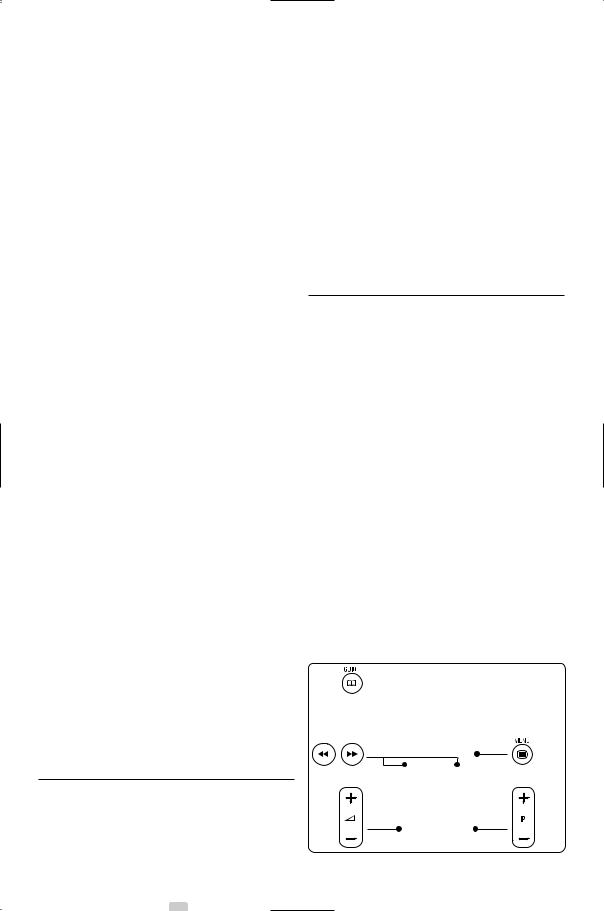
ÒRikta fjärrkontrollen mot enheten och tryck på B för att testa om koden stämmer för din enhet. Om det fungerar provar du om alla funktioner kan styras. Om det inte fungerar eller om du inte kan styra alla funktioner upprepar du steg 1 och 2 med någon av de andra inställningskoderna för den tillverkaren.
Metod 3:Automatisk sökning av alla koder
Om du inte lyckas hitta rätt tillverkare eller kod kan du göra en automatisk sökning av alla koder. Den automatiska sökningen kan ta flera minuter.
Om det visar sig att ingen kod fungerar när du har gjort en automatisk sökning går det inte att styra den enheten med fjärrkontrollen. I så fall använder du enhetens egen fjärrkontroll.
‡ Slå på enheten som du vill att TV-fjärrkontrollen ska ställas in för.
®. Rikta fjärrkontrollen mot enheten under den automatiska sökningen.
ÒVälj önskat universalläge genom att hålla ned DVD, STB eller HTS och tryck på OK samtidigt i fyra sekunder.
Lampan för det valda universalläget tänds.
†Tryck på OK så startas den automatiska sökningen.
Varannan sekund, när en ny kod skickas, blinkar knappen B.
Fortsätt att rikta fjärrkontrollen mot enheten. º När enheten stängs av trycker du på OK så
avbryts sökningen.
◊ Slå på enheten genom att trycka på B.
‹Tryck på fjärrkontrollens knappar och prova om du kan styra alla funktioner. Om du inte kan styra alla funktioner fortsätter du den
automatiska sökningen efter rätt kod genom att trycka på OK igen.
≈Om du kan styra alla funktioner på enheten bekräftar du och avslutar den automatiska sökningen genom att trycka på den aktuella universallägesknappen.
rObs!
Tryck på OK om du vill göra en paus i den automatiska sökningen. Tryck på o eller œ om du vill söka efter koderna en och en bakåt eller framåt. Tryck på OK igen om du vill fortsätta med den automatiska sökningen.
5.1.4Ställa in fjärrkontrollen i det valda
universalläget permanent
Om du trycker på DVD, STB eller HTS kan fjärrkontrollen styra andra enheter. Om ingen knapp trycks in under 30 sekunder växlar fjärrkontrollen
tillbaka till normalt TV-läge.
Du kan konfigurera fjärrkontrollen att behålla ett universalläge så länge du inte trycker på något annat universalläge och på så vis avaktivera den automatiska växlingen tillbaka till normalt TV-läge som sker efter 30 sekunder.
‡ Tryck på TV.
®Tryck på OK och ¬ samtidigt i fyra sekunder. B tänds och lyser i två sekunder.
Från och med nu kommer fjärrkontrollen inte att växla tillbaka till normalt TV-läge.
Om du ändå vill att fjärrkontrollen växlar tillbaka till normalt TV-läge efter 30 sekunder utför du steg 1 och 2 igen.
5.1.5 Översikt över enhetens funktioner
När fjärrkontrollen är inställd för en viss enhet har alla knappar samma funktion, förutom de knappar som nämns här nedan.
•DVD-spelare
Menu = DVD-skivmeny
P+/- = DVD, nästa/föregående spår
•DVD-recorder
Ò= DVD-R, föregående spår
†= DVD-R, nästa spår
•DVD-recorder med hårddiskenhet Menu = DVD-R hårddiskbläddrare
Ò= DVD-R HDD, föregående spår
†= DVD-R HDD, nästa spår
•Blu-ray Disc-spelare a = BD-innehållsmeny Menu = BD-skivmeny
•Digital mottagare eller satellitmottagare
Ingen ändring av funktioner.
•Hemmabiosystem Menu = HTS-skivmeny V = HTS-volym
P+/- = HTS, nästa/föregående
14

5.1.6 Inställningskoder för fjärrkontrollen
Se slutet av den här handboken
5.2LightGuide-ljusstyrka
LightGuide på TV:ns framsida indikerar när TV:n startar.
När TV:n startat lyser LightGuide hela tiden. Du kan ange ljusintensiteten eller ange att den ska släckas när TV:n har startat.
‡ Tryck på Menu Ï > Uppsättning > Installation
> Preferenser > LightGuide-ljusstyrka.
®Tryck på π
ÒVälj ljusstyrkans att trycka på
5.3TV-menyerna
Med hjälp av skärmmenyerna kan du installera TV:n, justera bild-, ljudoch Ambilight-inställningar samt komma åt olika funktioner. I det här avsnittet får du en översikt över menyerna med beskrivningar av hur du navigerar i dem.
5.3.1Menyn
‡ Tryck på Menu Ï när du vill visa TV-menyn. ® Tryck på Menu Ï när du vill stänga TV-menyn.
Varje inställning består av bild, ljud och Ambilight.
•Bild
Välj det här alternativet om du vill justera alla bildinställningar.
•Ljud
Välj det här alternativet om du vill justera alla ljudinställningar.
•Ambilight
Välj det här alternativet om du vill justera alla Ambilight-inställningar.
•Inställningsassistent
Med hjälp av inställningsassistenten kan du gå igenom grundläggande inställningar för bild och ljud på ett enkelt sätt.
•Egenskaper
Välj det här alternativet för andra inställningar.
•Uppsättning
Välj det här alternativet när du vill
- installera och uppdatera TV-programvara
SVENSKA
Fler funktioner i din TV |
15 |

-använda fjärrkontrollassistenten som hjälper dig att konfigurera fjärrkontrollen att styra andra enheter
-använda anslutningsassistenten som hjälper dig att ansluta enheterna till TV:n.
5.3.2Använda menyn
Lär dig använda menyerna med det här exemplet.
‡ Tryck på Menu Ï. TV-menyn visas på skärmen.
TV-meny
Smarta inställningar
Bild
Ljud
Ambilight
Inställningsassist..
Egenskaper
Uppsättning
® Tryck på o eller œ och välj Bild.
ÒTryck på π så öppnas bildinställningarna.
90
Ljusstyrka 47
52
0 |
4
Brusreduktion
† Tryck på œ och välj Ljusstyrka.
98
Ljusstyrka 47
52
0 |
4
Brusreduktion
ºTryck på π så öppnas inställningen för ljusstyrka.
◊Tryck på o eller œ om du vill justera inställningen.
‹Tryck på p när du vill återgå till bildinställningarna eller tryck på Menu Ï om du vill stänga TV-menyn.
rObs!
Fler alternativ blir tillgängliga när digitala kanaler installeras och sändningar mottas.
5.4Bildoch ljudinställningar
Första gången du slog på TV:n valde du standardinställningar för bild, ljud och Ambilight. I följande avsnitt beskrivs hur du ändrar och efterjusterar dessa inställningar.
5.4.1Smarta inställningar
TV:n återställs till en av de fördefinierade inställningarna. Varje inställning består av bild, ljud och Ambilight.
‡ Tryck på Menu Ï och välj Smara inställningar.
®Tryck på π och öppna listan.
ÒTryck på o eller œ och välj en inställning.
† Tryck på OK.
º Tryck på Menu Ï när du vill stänga TV-menyn. Smart Settings: Personligt, Livlig, Standard, Film, Energispar, Spel.
5.4.2Inställningsassistent
Med hjälp av inställningsassistenten kan du gå igenom grundläggande inställningar för bild och ljud på ett enkelt sätt. Följ anvisningarna på skärmen.
‡Tryck på Menu Ï, välj Inställningsassistent och öppna den genom att trycka på π.
®Starta assistenten genom att trycka på den gröna knappen.
ÒTryck på p eller π för att välja vänster eller höger sida.
16 |
Fler funktioner i din TV |

†Gå till nästa inställning genom att trycka på den gröna knappen.
Du kommer att gå igenom ett antal inställningar. När du är klar trycker du på den gröna knappen om du vill lagra alla inställningar.
5.4.3Bildinställningar
I det här avsnittet beskrivs hur du justerar bildinställningarna individuellt.
‡ Tryck på Menu Ï.
® Välj Bild och tyck på π och öppna listan. ÒTryck på o eller œ och välj en inställning.
|
TV-meny |
Bild |
|||||||||||||||||||||||||||||||||||
|
|
|
|
|
|
|
|
|
|
|
|
|
|
|
|
|
|
|
|
|
|
||||||||||||||||
Smarta inst |
|
|
Kontrast |
|
|
|
|
|
|
|
|
||||||||||||||||||||||||||
|
|
ä |
|
|
|
|
|
|
|
|
|
|
|||||||||||||||||||||||||
|
|
|
|
|
|
|
|
|
|
|
|
|
|
|
|
|
|
|
|
|
|
|
|
|
|
|
|
|
|
|
|
|
|
|
|
|
|
Bild |
|
|
Ljusstyrka |
|
|
|
|
|
|
|
|||||||||||||||||||||||||||
|
|
|
|
|
|
|
|
|
|
|
|||||||||||||||||||||||||||
|
|
|
|
|
|
|
|
|
|
|
|
|
|
|
|
|
|
|
|
|
|
|
rg |
|
|
|
|
|
|
|
|
|
|||||
Ljud |
|
F |
ä |
|
|
|
|
|
|
|
|
|
|
||||||||||||||||||||||||
|
|
|
|
|
|
|
|
|
|
|
|
|
|
|
|
|
|
|
|
|
|
|
|
|
|
|
|
||||||||||
|
F |
||||||||||||||||||||||||||||||||||||
Ambilight |
|
|
|
|
|
|
|
|
|
|
|||||||||||||||||||||||||||
|
|
|
|||||||||||||||||||||||||||||||||||
|
|
|
|
|
|
|
|
|
|
|
|
|
|
|
|
|
|
|
|
|
|
|
|
|
|
|
|
|
|
|
|
||||||
Inst |
|
|
|
|
|
|
|
|
|
|
|
|
|
|
|
|
|
|
|||||||||||||||||||
|
|
|
|
|
|
ä |
|
|
|
|
|
|
|
|
|
|
|
|
|
|
|
|
|
|
|||||||||||||
|
|
|
|
|
|
|
|
|
|
|
|
|
|
|
|
|
|
|
|
|
|
|
|
|
|
||||||||||||
Egenskaper |
|
Brusreduktion |
|
||||||||||||||||||||||||||||||||||
|
|
|
|
|
|
|
|
|
|
|
|
|
|
|
|
|
|
|
|
|
|
|
|
|
|
||||||||||||
Upps |
ttning |
|
|
|
|
|
|
|
|
|
|
|
|
|
|
|
|
|
|||||||||||||||||||
|
|
ä |
|
F |
ä |
|
rgton |
|
|
|
|
|
|
|
|
|
|||||||||||||||||||||
|
|
|
|
|
|
|
|
|
|
|
|
|
|
|
|
|
|
|
|
|
|
|
|
|
|
|
|
|
|
|
|
|
|
|
|
|
|
|
|
|
|
|
|
|
|
|
|
|
|
|
|
|
|
|
|
|
|
|
|
|
Perfect Pixel HD |
||||||||||||||
|
|
|
|
|
|
|
|
|
|
|
|
|
|
|
|
|
|
|
|
|
|
|
|
|
|
|
|
|
|
|
|||||||
|
|
|
|
|
|
|
|
|
|
|
|
|
|
|
|
|
|
|
|
|
Active c |
|
on |
trol |
|
|
|||||||||||
|
|
|
|
|
|
|
|
|
|
|
|
|
|
|
|
|
|
|
|
|
|
|
|
|
|
|
|
|
|
||||||||
|
|
|
|
|
|
|
|
|
|
|
|
|
|
|
|
|
|
|
|
Ljussensor |
|||||||||||||||||
|
|
|
|
|
|
|
|
|
|
|
|
|
|
|
|
|
|
|
|
|
|
|
|
|
|
|
|
||||||||||
|
|
|
|
|
|
|
|
|
|
|
|
|
|
|
|
|
|
|
|
Bildformat |
|||||||||||||||||
|
|
|
|
|
|
|
|
|
|
|
|
|
|
|
|
|
|
|
|
|
|
|
|
ge |
|
||||||||||||
|
|
|
|
|
|
|
|
|
|
|
|
|
|
|
|
|
|
|
|
Autoformatl |
|||||||||||||||||
|
|
|
|
|
|
|
|
|
|
|
|
|
|
|
|
|
|
|
|
|
ä |
||||||||||||||||
•Kontrast
Nivån för ljusa fält i bilden ändras medan de mörkare fälten lämnas oförändrade.
•Ljusstyrka
Hela bildens ljusstyrka ändras.
•Färg
Mättnadsnivån ändras.
•Färgbalans
Om sändningen är i NTSC-format kompenserar den här nivån färgskillnaderna.
•Skärpa
Nivån för skärpa ändras i detaljerna.
•Brusreduktion
Brus i bilden filtreras bort och reduceras. Ställ in nivån på Minimum, Medium, Maximum eller Från.
•Färgton
Färgerna ställs in till Normal, Varm (rödaktig) eller Kall (blåaktig). Välj Personlig om du vill göra en egen inställning på menyn Personlig.
•Personlig
Tryck på den gröna knappen och välj varje fält och ändra respektive värde för:
–R-WP – röd vitpunkt
–G-WP – grön vitpunkt
–B-WP – blå vitpunkt
–R-BL – röd svartnivå
–G-BL – grön svartnivå
•Perfect Pixel HD
Styr de avancerade inställningarna för Perfect Pixel HD Engine, för bästa skärpa, kontrast, färg och rörelse.
Bild |
Perfect Pixel HD |
HD Natural Motion
Brusreduktion |
100 Hz Clear LCD |
Färgton |
Advancerad skärpa |
Active control |
Dynamisk bakgrun.. |
Ljussensor
Bildformat |
Färgf |
rb ättring |
Autoformatl ä ge |
|
|
-HD Natural Motion
Tar bort rörelseskakningar och visar mjuka rörelser, särskilt i filmer.
-100 Hz Clear LCD (om tillgängligt)
Ger överlägsen skärpa vid rörelser, bättre svartnivå, högre kontrast med en flimmerfri, lugn bild och en större betraktningsvinkel.
-Avancerad skärpa
Ger överlägen skärpa, särskilt för linjer och konturer i bilden.
-Dynamisk kontrast
Ställer in nivån där TV:n automatiskt förbättrar detaljvisning i mörka, medelljusa och ljusa partier i bilden.
-Dynamisk bakgrundsbelysning
Anger nivån där energiförbrukningen kan minskas genom att skärmens ljusstyrka minskas. Välj mellan lägsta energiförbrukning och en bild med högsta ljusstyrka.
-Minskad angivelse MPEG
Övergångarna i digitala bilder blir jämnare.
-Färgförbättring
Färgerna blir mer levande och upplösningen förbättras för detaljer i starka färger.
•Active Control
Korrigerar alla inkommande signaler så att bästa möjliga bild visas.
Aktiverar och avaktiverar Active Control.
•Ljussensor
Bildoch Ambilight-inställningarna anpassas efter belysningen i rummet. Aktiverar och avaktiverar ljussensorn.
•Bildformat / Autoformatläge
Se avsnitt 5.4.4 Bredbildsformat.
SVENSKA
Fler funktioner i din TV |
17 |

5.4.4Bredbildsformat
Undvik svarta fält på sidorna eller högst upp och längst ned på bilden. Ändra till ett bildformat som fyller hela skärmen.
‡Tryck på q om du vill aktivera menyn Bildformat.
® Tryck på o eller œ om du vill välja ett tillgängligt bildformat.
ÒTryck på OK.
†Tryck på o om du vill flytta bilden uppåt för att visa delvis dolda textremsor.
à Tips!
Inställningen Auto format rekommenderas för minsta möjliga förvrängning.
•Auto format (inte för dator)
Bilden förstoras för att automatiskt fylla skärmen. Textremsorna syns. Du kan ställa in Auto format i
två olika lägen.
‡ Välj Bild > Autoformatläge. ® Välj Auto utfyllnad om du
vill fylla skärmen så mycket som möjligt. Välj
Auto-zoom om du vill behålla det ursprungliga bildformatet, men svarta fält kan förekomma.
• Super zoom (inte för HD) De svarta fälten på sidan tas bort i 4:3-sändningar. Den här inställningen innebär en liten förvrängning.
•4:3 (inte för HD)
Visar klassiskt 4:3-format.
•Movie expand 14:9
(Inte för HD.)
Skalar om formatet till 14:9.
•Movie expand 16:9
(Inte för HD.) Skalar om formatet till 16:9.
•Bredbildsskärm
Sträcker ut formatet till 16:9.
• Inte skalförändrad (endast för HD och dator) Maximal skärpa. Det kan uppstå förvrängningar vid kanterna. Svarta fält med bilder från datorn kan förekomma.
rObs!
Kom ihåg att namnge anslutningen på menyn Anslutningar. Se avsnitt 7.5.1 Namnge enheterna.
5.4.5Ljudinställningar
I det här avsnittet går vi igenom hur du justerar ljudinställningarna.
‡Tryck på Menu Ï på fjärrkontrollen och välj
Ljud.
® Tryck på π och öppna listan.
ÒTryck på o eller œ och välj en inställning.
TV-meny |
Ljud |
Smarta instä |
Equalizer |
Bild |
Volym |
Ljud |
Volym-...synskadad |
Instä
Uppsättning Mono/Stereo
TV h ö gtalare |
Surroundl ä ge |
 örlur
örlur
Aut. instä
Delta volym
Auto surround
•Equalizer
Ljudets bas och diskant justeras. Välj varje fält och ändra respektive inställning.
•Volym
Volymen justeras. När du justerar volymen med knappen V visas en volymrad. Om du inte vill att den ska visas går du till Menu > Uppsättning > Installation > Preferenser och trycker på π för att öppna listan och välja Volymrad från.
18 |
Fler funktioner i din TV |
